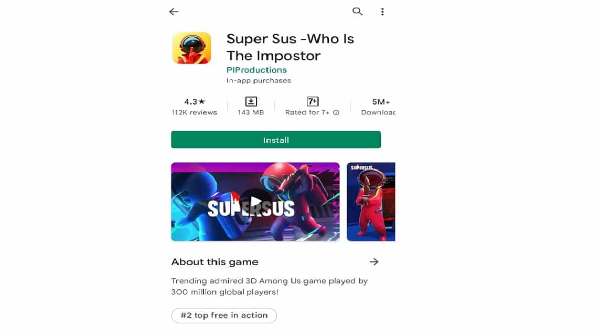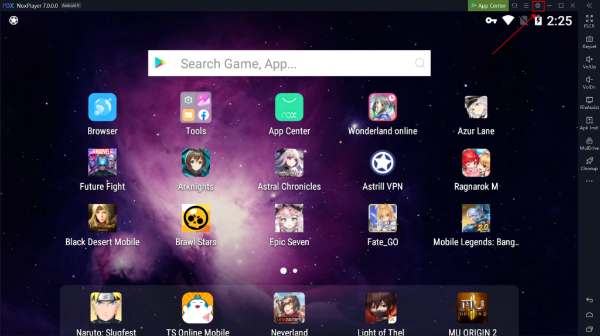Super Sus merupakan sebuah game yang menyenangkan untuk dimainkan. Namun game ini hanya tersedia untuk platform mobile, khususnya Android. Apakah ada cara main Super Sus di PC agar tampilan layarnya lebih besar?
Hal ini sama sekali tidak mustahil untuk dilakukan karena teknologi emulator Android sudah ditemukan sejak lama. Emulator ini memungkinkan pengguna menginstall sistem operasi Android di PC Windows. Sebaiknya jangan lewatkan penjelasan di bawah ini untuk memperoleh informasi lengkapnya.
Cara Main Super Sus di PC
Super Sus sendiri merupakan game online yang menggabungkan cara bermain dari 3 game sekaligus, yaitu Squid Game, Among Us, dan Werewolf. Game ini mengajak pemain untuk mencari seorang penipu. Tidak hanya menebak-nebak, pemain juga harus mengandalkan kemampuan analisisnya.
Tanpa perlu berlama-lama lagi, mari simak tutorial yang akan diberikan di bawah ini untuk merasakan serunya bermain Super Sus menggunakan PC.
1. Download dan Install Emulator
Hal pertama yang harus dilakukan adalah mendownload dan menginstall emulator Android terlebih dahulu. Ada berbagai macam emulator yang bisa didownload secara gratis di internet, antara lain Droid4X, LeapDroid, dan Bluestact 5.
Informasi selengkapnya mengenai emulator-emulator tersebut akan dibahas secara lengkap pada bagian akhir artikel ini. Sangat disarankan untuk mendownload file EXE secara langsung dari website resmi emulator untuk terhindar dari virus, malware, dan pengguna bisa mendapatkan versi terbaru.
File installer atau exe yang telah didownload perlu diinstall terlebih dahulu sebelum pengguna bisa memakainya. Secara umum, cara untuk menginstall emulator bisa disimak di bawah ini.
- Buka folder Download atau folder di mana file emulator EXE disimpan
- Klik kanan pada file tersebut kemudian pilih install atau Open
- Bisa juga dengan langsung double click pada file EXE
- Selanjutnya, layar Windows akan menampilkan dialog box, di sini pilih Yes
- Berikutnya akan muncul layar install aplikasi, jika meminta persetujuan, klik I Agree
- Apabila ada checkbox tentang persetujuan syarat dan ketentuan, klik hingga muncul tanda centang
- Tinggal klik Next beberapa kali dan terakhir tekan menu Finish.
2. Buka dan Atur Emulator
Kalau sudah berhasil menginstall emulator mengikuti tutorial yang diberikan di atas, sekarang waktunya untuk melakukan konfigurasi awal. Langkah ini sebenarnya sama persis ketika mengatur smartphone Android untuk pertama kalinya setelah membeli baru.
Satu hal yang pasti wajib untuk dilakukan ketika mengatur emulator untuk pertama kalinya adalah login menggunakan akun Google. Pastikan login menggunakan alamat email atau username dan password yang benar.
Setelah itu, emulator siap untuk digunakan menginstall aplikasi apa saja, sama persis seperti di HP Android.
3. Download Super Sus
Langkah yang ketiga dari cara main Super Sus di PC yaitu mendownload aplikasi atau gamenya. Pasalnya, emulator hanya memiliki beberapa aplikasi default pada saat pertama kali diinstall. Cara mendownload Super Sus dan menginstallnya di emulator bisa dilihat di bawah ini.
- Temukan menu atau ikon Play Store
- Klik pada ikon Play Store tersebut untuk membukanya
- Kemudian klik pada search bar dan ketik kata kunci “Super Sus”
- Kalau aplikasi yang dimaksud sudah ditemukan, silakan klik pada menu Install
- Sekarang tinggal menunggu saja sampai Play Store menyelesaikan tugasnya untuk mendownload dan menginstall aplikasi tersebut
- Kalau proses install sudah selesai, akan muncul menu Open di bagian samping nama aplikasi.
4. Mulai Main Super Sus
Karena aplikasi atau game Super Sus sudah selesai diinstall, maka sekarang pengguna sudah bisa memainkannya seperti di HP. Untuk mengontrol pergerakan karakter di Super Sus, pemain bisa menggunakan kursor atau mouse.
Namun akan lebih praktis jika menggunakan tombol keyboard. Pengguna bisa mengatur sendiri konfigurasi tombol keyboard untuk mengontrol permainan. Masing-masing emulator memiliki cara berbeda-beda untuk hal ini, sehingga pengguna disarankan untuk mengeksplorasi sendiri.
Rekomendasi Emulator untuk Bermain Super Sus di PC
Seperti yang telah sempat disebutkan di atas, setidaknya terdapat 3 jenis emulator yang direkomendasikan untuk bermain Super Sus si PC. Ada Droid4X, LeapDroid, serta Bluestack 5.
Mari simak penjelasan yang diberikan di bawah ini untuk mengetahui kelebihan serta kekurangan dari masing-masing emulator.
1. Droid4X
Jenis emulator yang pertama ini sangat sering digunakan oleh para gamers Android yang menggunakan PC. Pasalnya, Droid4X ini memiliki kompatibilitas dengan begitu banyak game dan aplikasi. Jadi, pengguna bisa merasakan pengalaman yang baik ketika memainkan game Android favoritnya.
Jika emulator terkenal lambat karena bekerja di dalam sistem operasi lain, Droid4X ini terbilang punya kinerja yang cepat. Apalagi jika pengguna memiliki spesifikasi PC yang mumpuni, maka lag dan lemot sangat jarang dijumpai.
Hal ini didukung dengan konfigurasi emulator yang menggunakan memori internal hingga 16GB dan RAM yang bisa disesuaikan dengan kebutuhan pengguna. Konsumsi daya dari PC juga tidak begitu tinggi untuk menjalankan emulator yang satu ini.
Untuk bermain game, Droid4X juga sangat nyaman karena sudah mendukung kontrol dari gamepad maupun keyboard. Bahkan pengguna juga bisa memakai tablet atau smartphone untuk mengoperasikan emulator ini.
2. LeapDroid
Berikutnya ada LeapDroid yang sama-sama populer di kalangan gamers Android. Emulator ini juga sangat mendukung untuk PC yang punya spesifikasi sedang dan cenderung rendah. Pasalnya, aplikasi ini sangat ringan dan bisa berjalan dengan lancar tanpa butuh resource besar.
LeapDroid juga selalu diupdate mengikuti versi Android terbaru saat ini. Sehingga kompatibilitasnya dengan game dan aplikasi tidak perlu dipertanyakan lagi. Selain itu, LeapDroid juga sangat mudah untuk dioperasikan.
Tampilannya sama persis seperti smartphone maupun tablet Android. Pengguna yang sudah familier dengan UI tersebut tidak akan menjumpai kesulitan berarti ketika menggunakan LeapDroid ini. Pengguna pun tidak perlu melakukan pembayaran apapun ketika ingin memakai emulator ini.
LeapDroid punya komunitas yang besar di kancah internasional. Penggunanya pun punya forum khusus yang di dalamnya ada begitu banyak resource tambahan untuk memaksimalkan fungsionalitas dari emulator Android tersebut.
3. Bluestack 5
Terakhir ada Bluestact 5 yang sudah sangat populer, tidak hanya di kalangan gamers tapi juga di kalangan masyarakat umum. Emulator ini termasuk yang perdana muncul sehingga lebih dikenal.
Saat masa awal perkenalannya, Bluestack masih punya banyak kekurangan di sana sini. Bahkan tidak semua aplikasi di Play Store bisa diinstall dan digunakan pada emulator ini. Namun sekarang Bluestack sudah jauh lebih baik, hampir semua aplikasi dan game bisa dimainkan di sini, termasuk Super Sus.
Karena sudah dikembangkan sejak lama, Bluestack 5 ini punya manajemen RAM yang jauh lebih baik. Bahkan PC yang punya spesifikasi rendah pun sudah bisa memakai emulator ini dengan lancar.
Untuk bermain game dengan grafis tinggi, Bluestack 5 ini sangat nyaman karena punya fitur FPS lock. Fitur ini sangat berguna untuk mencegah penurunan kualitas grafis di tengah permainan.
Jadi, kunci dari cara main Super Sus di PC adalah emulator. Pemain harus menginstall emulator terlebih dahulu agar ada sistem operasi Android dan Play Store di PC dan bisa install game-game Android seperti Super Sus.
Baca Juga: